ពាក្យសម្ងាត់។ ក្នុងអំឡុងពេលជីវមាត្រពួកគេមានពេលវេលាយ៉ាងច្បាស់ក្នុងការបោះបង់ចោលពួកគេប៉ុន្តែរហូតមកដល់ពេលនេះវាមិនបានកើតឡើងទេហើយវាក៏មិនទាន់មាននៅពេលណាដែរថាតើវានឹងកើតឡើងនៅពេលដែលមានអនាគតដែលគិតទុកជាមុនដោយពិចារណាថាតើពួកគេត្រូវបានចងចំនួនប៉ុន្មានដែរ។ បន្ទាប់ពីបានទាំងអស់ដោយមានពាក្យសម្ងាត់ដំបូងវាកាន់តែងាយស្រួលក្នុងការធ្វើអន្តរកម្មតាមគេហទំព័រនិងសេវាកម្ម។ ហើយទីពីរលេខសម្ងាត់អាចត្រូវបានលក់ដុំជាងអ្នកអភិវឌ្ឍន៍ឧបករណ៍ប្រើប្រាស់ពិសេសដោយជោគជ័យសម្រាប់បង្កើតនិងរក្សាទុកបន្សំការពារ។ សូម្បីតែហ្គូហ្គោលបានបន្ថែមកម្មវិធីគ្រប់គ្រងលេខសម្ងាត់ដែលភ្ជាប់មកជាមួយ Chrome ដែលរហូតមកដល់បច្ចុប្បន្ននេះមិនអនុញ្ញាតឱ្យពួកគេផ្លាស់ប្តូរពួកគេដោយមិនចាំបាច់ដើរទៅរកកន្លែងនោះទេប៉ុន្តែវានៅអតីតកាល។
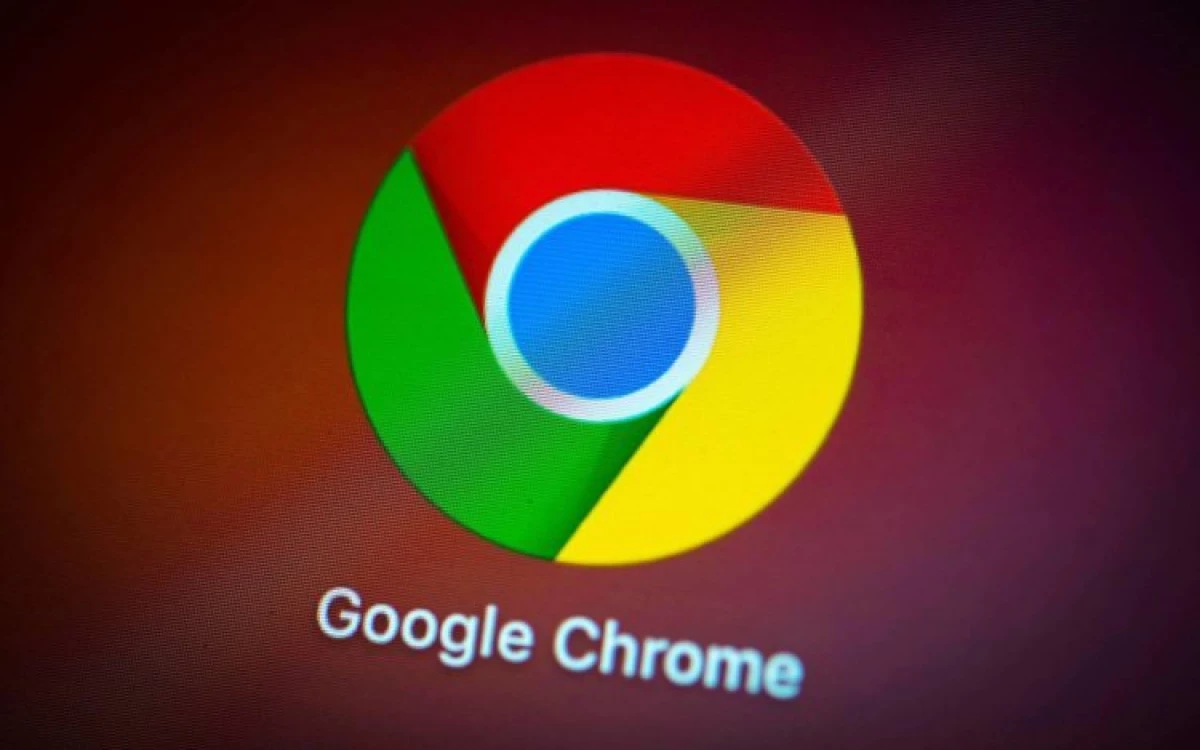
របៀបគ្រប់គ្រងពាក្យបញ្ជា Google Chrome នៅក្នុងរបាអាស័យដ្ឋាន
ក្រុមហ៊ុន Google បានបន្ថែមយន្តការជំនួសពាក្យសម្ងាត់ដែលងាយស្រួលនៅក្នុង Chrome នៅលើគេហទំព័រ។ វាគឺជាផ្នែកមួយនៃប្រអប់ឧបករណ៍ដើម្បីកំណត់ការលួចធ្វើម្តងទៀតឬធ្វើសមាហរណកម្មដែលមិនមានសុវត្ថិភាពម្តងទៀត។ ប៉ុន្តែប្រសិនបើវាសម្រាប់ពួកគេ Chrome បានផ្ញើអ្នកប្រើចូលទៅកាន់គេហទំព័រពាក្យសម្ងាត់នៃការចូលប្រើដែលត្រូវការការផ្លាស់ប្តូរឥឡូវនេះកម្មវិធីរុករកនាំវាទៅភាគថាសដែលចង់បានដោយស្វ័យប្រវត្តិ។ វាគ្រប់គ្រាន់ហើយក្នុងការបញ្ចូលការរួមបញ្ចូលគ្នាថ្មីដោយដៃឬបញ្ជាក់ពីការប្រើប្រាស់មួយដែលផ្តល់នូវក្បួនដោះស្រាយកម្មវិធីគ្រប់គ្រងលេខសម្ងាត់។
ការផ្លាស់ប្តូរពាក្យសម្ងាត់លឿននៅលើគេហទំព័រ
តាមពិតបន្ទះឈីបថ្មីនេះនឹងលេចចេញជាផ្លូវការតែនៅក្នុង Chrome 88 ដែលនឹងត្រូវចេញផ្សាយក្នុងរយៈពេលពីរបីសប្តាហ៍ខាងមុខនេះប៉ុន្តែនេះមិនមានន័យថាអ្នកប្រើប្រាស់នៃសន្និបាតកម្មវិធីរុករកមុន ៗ នឹងមិនអាចប្រើវាបានទេ។
- បើក Chrome លើតុរបស់អ្នកហើយចូលទៅកាន់ Chrome: // ទង់;
- នៅក្នុងរបារស្វែងរកបញ្ចូលសំណើ "កែប្រែពាក្យសម្ងាត់នៅក្នុងការកំណត់";
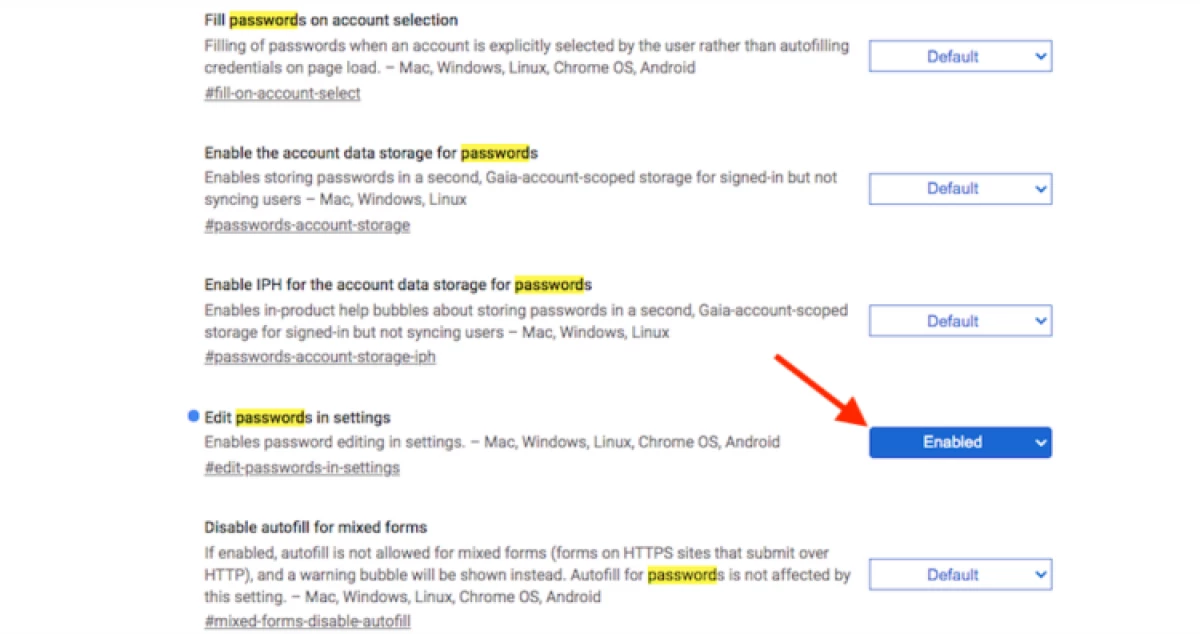
- នៅក្នុងបង្អួចទម្លាក់ចុះនៅលើផ្ទុយស្រំទាស់ជ្រើស "បានបើកដំណើរការ" ហើយចុចបិទភ្ជាប់។
- បន្ទាប់មកចូលទៅកាន់ "ការកំណត់" - "ពាក្យសម្ងាត់" - "ពិនិត្យពាក្យសម្ងាត់";
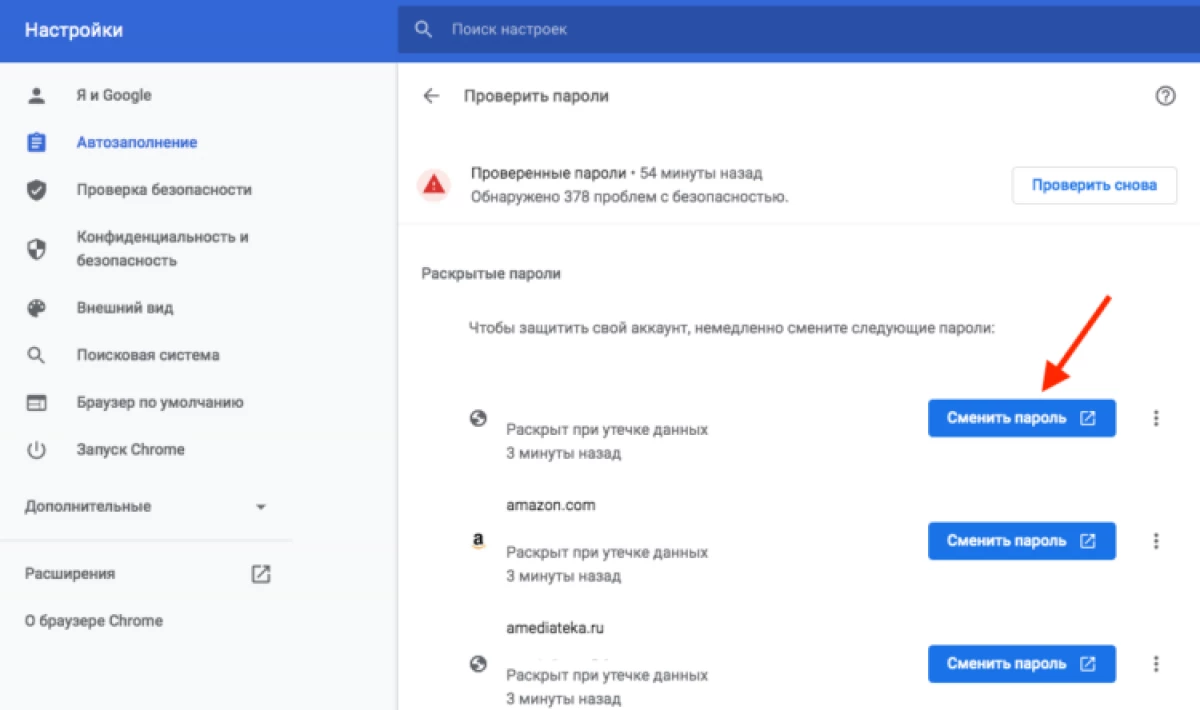
- ជ្រើសរើសគេហទំព័រដែលជាពាក្យសម្ងាត់ដែលអ្នកចង់ផ្លាស់ប្តូរហើយចុច "ផ្លាស់ប្តូរពាក្យសម្ងាត់";
- អ្នកនឹងផ្ទេរទៅផ្នែកដែលចង់បាននៃគេហទំព័រដែលអ្នកអាចផ្លាស់ប្តូរការរួមបញ្ចូលគ្នាការពារ។
ក្រុមហ៊ុន Google នឹងអនុញ្ញាតឱ្យអ្នកបិទដំណើរការសមកាលកម្មនៅក្នុង Chrome
ការធ្វើឱ្យសកម្មនៃទង់ដែលបានពិពណ៌នាខាងលើគឺចាំបាច់ដើម្បីធានាថា chrome chrome ដោយស្វ័យប្រវត្តិសម្រាប់អ្នកផ្នែកពិសេសនៃគេហទំព័រដែលអ្នកអាចផ្លាស់ប្តូរពាក្យសម្ងាត់ទៅលេខកូដថ្មី។ វាមានភាពងាយស្រួលជាងការរកមើលវាដោយខ្លួនឯងព្រោះពេលខ្លះវាមិនច្បាស់ខ្លាំងណាស់ដែលអ្នកអាចផ្លាស់ប្តូរការរួមបញ្ចូលគ្នានៃគណនី។ ទោះយ៉ាងណាក៏ដោយវាចាំបាច់ក្នុងការយល់ថាគេហទំព័រមួយចំនួនគាំទ្រការប្តូរទិសចម្លែកដែលមិនអនុញ្ញាតឱ្យអ្នកចូលទៅកាន់ផ្នែកដើម្បីផ្លាស់ប្តូរពាក្យសម្ងាត់។ ឧទាហរណ៍បញ្ហាបែបនេះត្រូវបានគេសង្កេតឃើញនៅលើគេហទំព័ររបស់បណ្តាញជួញដូរអេលដូដូដូ។
តើធ្វើដូចម្តេចដើម្បីទទួលបានការផ្លាស់ប្តូរពាក្យសម្ងាត់ភ្លាមៗ
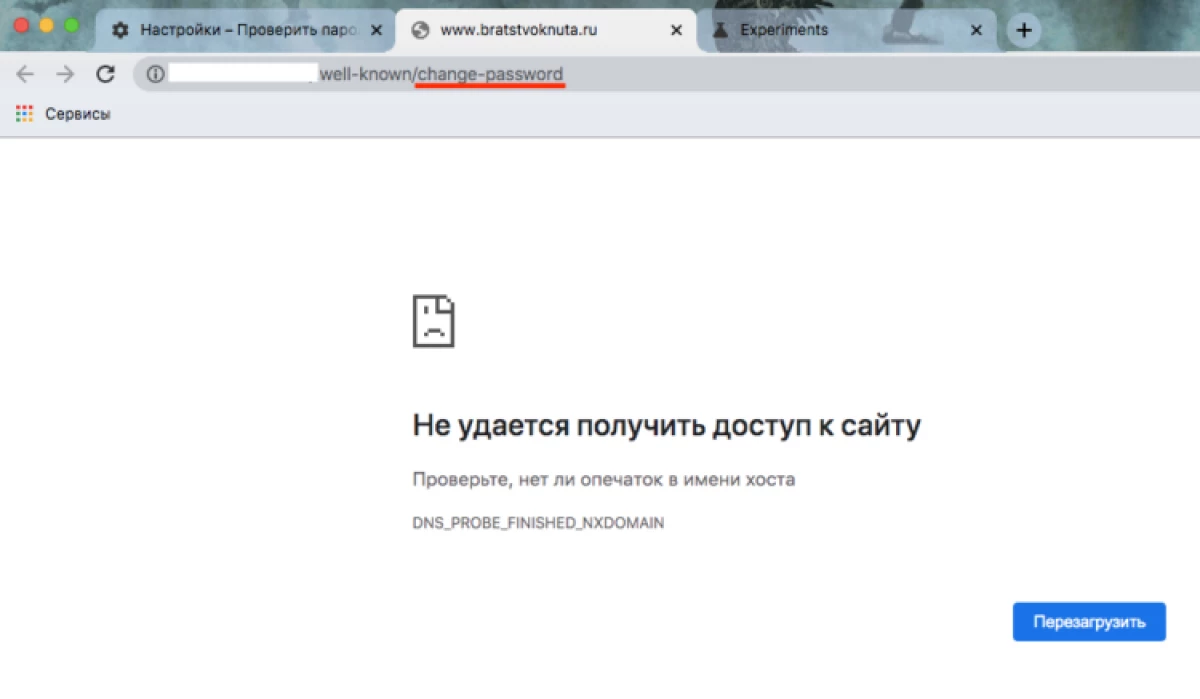
វាពិបាកក្នុងការនិយាយថាតើ Google បានគ្រប់គ្រងដើម្បីអនុវត្តការផ្លាស់ប្តូរដោយស្វ័យប្រវត្តិទៅផ្នែកដើម្បីផ្លាស់ប្តូរពាក្យសម្ងាត់។ ប្រហែលជានេះជាប្រភេទស្គ្រីបមួយចំនួនដែលអាចចូលដំណើរការបានចំពោះវាដោយសារតែការគ្រប់គ្រងលើផ្នែកសំខាន់នៃទំហំអ៊ីនធឺណិតហើយប្រហែលជាគ្រាន់តែជាស្តង់ដារថ្មីដែលមិនសំខាន់ដូចនិងធំ។ យ៉ាងណាមិញរឿងសំខាន់គឺថាឥឡូវនេះយើងអាចធ្វើបានប្រសិនបើមិនស្វ័យប្រវត្តិបន្ទាប់មកយ៉ាងហោចណាស់នៅក្នុងរបៀបពាក់កណ្តាលស្វ័យប្រវត្តិផ្លាស់ប្តូរបន្សំការពារដែលគួរតែត្រូវបានផ្លាស់ប្តូរសម្រាប់សុវត្ថិភាពដូចគ្នារបស់យើង។
ហ្គូហ្គលបានសន្យាថានឹងបំបែក Chrome ក្នុងការធ្វើបច្ចុប្បន្នភាពបន្ទាប់។ ម្ដងត្យេត
វាគួរឱ្យអស់សំណើចណាស់ដែលសមត្ថភាពក្នុងការជំនួសពាក្យសម្ងាត់ដែលបានផ្លាស់ប្តូរយ៉ាងឆាប់រហ័សជាមួយនឹងការផ្លាស់ប្តូរទៅផ្នែកដែលសមស្របនៃគេហទំព័រគឺអាចប្រើបានតែនៅក្នុង Google Chrome, វាមិនមែននៅលើប្រព័ន្ធប្រតិបត្តិការ Android និង iOS ទេ។ ប៉ុន្តែប្រសិនបើបន្ទះឈីបលេចឡើងនៅលើប្រព័ន្ធប្រតិបត្តិការ iOS ដោយការចេញផ្សាយការធ្វើបច្ចុប្បន្នភាពបន្ទាប់ដូចដែល Google បាននិយាយបន្ទាប់មករូបរាងរបស់វានៅលើប្រព័ន្ធប្រតិបត្តិការ Android នឹងត្រូវបានពន្យារពេលខ្លះ។ អ្នកអភិវឌ្ឍន៍មិនបានពន្យល់ពីអ្វីដែលការចេញផ្សាយដែលជាប់ទាក់ទងនឹងនោះទេប៉ុន្តែពួកគេបានបញ្ជាក់យ៉ាងច្បាស់ថាពួកគេកំពុងជួបប្រទះបញ្ហាមួយចំនួនដែលមិនអាចដោះស្រាយបានដោយចុចម្រាមដៃ។ ជាក់ស្តែងដូច្នេះពួកគេមិនបានបដិសេធពេលវេលាត្រឹមត្រូវនៃការបើកមុខងារនៃការផ្លាស់ប្តូរពាក្យសម្ងាត់រហ័សនៅលើវេទិការបស់ពួកគេ។
